
Опера – один из самых популярных браузеров в мире. Он обладает многими отличительными особенностями, которые выделяют его среди других браузеров. В нем нет сотен всплывающих окон оповещений и предложений, как в Яндекс браузере.
Есть удобная экспресс-панель визуальных закладок, в которую можно добавить сколько угодно сайтов и есть встроенный блокировщик рекламы, которых нету в Google Chrome. Многие пользователи, которые ценят удобство, выбирают именно этот браузер. Но не всем он приходится по душе. У некоторых людей после установки возникает разочарование и желание удалить Opera. В этой статье рассмотрим, как удалить браузер Опера с компьютера полностью.
Инструкция: удаление Оперы с компьютера
Удаление Оперы с компьютера производится тем же способом, что и удаление любых других программ. А именно – с помощью стандартной функции Windows «Установка и удаление программ». Это правильный способ удаление программ. Именно им и следует пользоваться.
Браузер Opera — чистим историю , полное удаление браузера
Инструкция для Windows 10:
- В Windows 10 все просто. Следует открыть поиск и вбить туда поисковый запрос: «Установка и удаление программ»;
- Затем – открыть найденный результат (см. скриншот ниже);
 Установка и удаление программ Windows 10
Установка и удаление программ Windows 10 - На открывшейся странице будет список всех установленных на компьютере программ. Если программ слишком много, то можно воспользоваться формой поиска, вбив туда: «Opera».
- Затем следует нажать на найденный результат — Opera Stable.
- Появится заветная кнопка, при нажатии на которую браузер Опера будет удален с компьютера.

Инструкция для Windows 7:
В Windows 7 удалить Opera с компьютера можно следующим способом (для Windows 10 тоже актуально):
- Открыть меню «Пуск»;
- Перейти в «Панель управления» (в Win 10 нужно предварительно перейти в «Служебные»);
- В настройках просмотра (в верхнем правом углу) необходимо выбрать «Категория»;
- После чего следует нажать «Удаление программы»;
 Удаление программы Windows
Удаление программы Windows - Откроется страница со всеми установленными на компе программами. Среди этих программ нужно найти Opera Stable;
- Вызвать контекстное меню правой кнопкой мыши и нажать «удалить».
 Удаление Opera с ПК
Удаление Opera с ПК











Как удалить браузер Опера полностью с компьютера
Opera Stable что это за программа и нужна ли она?
Всем привет Поговорим сегодня мы о программе Opera Stable, я расскажу что это такое и вы легко сможете понять, нужно ли это вам или нет. Итак, вообще Опера, то это понятно что, это ведь браузер, который сейчас уже идет на основе Хрома, а раньше Опера имела свой движок Presto, но потом все изменилось…
Ладно ребята, не будем о грустном, разве мы что-то можем изменить? Наверно нет.. Блин, опять о грустном написал! Значит Opera Stable это такая версия браузера, которая идет типа стабильной. Ну что значит стабильная?
Ну то есть что в ней нет глюков, что разработчики ее допилили и все уже с ней нормуль, можно юзать по полной так бы сказать.
Я конечно могу ошибаться, но вроде бы у любого юзера, у которого есть браузер Опера (имею ввиду современную версию), то она будет именно так и называться, ну то есть Opera Stable
Вот смотрите, вот сам браузер Опера, вот как он выглядит:

При этом всем, если зажать кнопки Win + R и написать туда такую команду как:

Потом нажать кнопку ОК, появится окно Программы и компоненты, то вот именно в этом окне вы и можете увидеть такое как Opera Stable, вот смотрите:

Еще внизу написана инфа, ну что это Opera Software, версия там еще указана, у меня тут кстати 42.0.2393.94, ну а у вас версия то понятное дело что может быть другая.
Еще раз напишу, а то вдруг я не совсем точно написал, ну я имею ввиду про саму Оперу. Значит Опера, это такой браузер, то есть такая программа, при помощи которой можно смотреть интернет, ну там сайты просматривать, общаться в социальных сетях и все такое, короче Опера это программа для того чтобы смотреть интернет. Если вы ее удалите, то Оперы у вас не будет и вам придется использовать другой браузер. В винде как правило уже есть браузер, это Internet Explorer, он идет как встроенный, им мало кто пользуется ибо он тормоз еще тот…
Ну и на всякий случай я вам покажу как удалить Opera Stable с компьютера полностью, вдруг вы решите, что вам эта программа Опера не нужна. Значит в том окне, ну в том Программы и компоненты, то там вам нужно нажать правой кнопкой по Opera Stable и выбрать Удалить, вот смотрите:

Потом появится окошко, если вы не будете потом снова ставить Оперу, то установите тут галочку чтобы были удалены и пользовательские данные, ну и после этого уже нажимаете кнопку Удалить:

Все, потом начнется удаление:

Оно пройдет быстро, у меня где-то заняло секунд пять, ну а потом у меня лично открылся Internet Explorer, в котором мне предлагалось установить Оперу:

То есть мы ее удалили и тут же нам предлагают ее установить снова, ну приколисты эти разработчики ну или кто там..
Ну вот и все ребята на этом, надеюсь что вам тут все было понятно, а если что-то не так, то уж извините. Удачи вам в жизни и чтобы все у вас было хорошо, покедова
На главную! неизвестные программы 24.12.2016
Сброс синхронизации
Пользователи, которые используют синхронизацию в браузерах наверняка знают, что некоторые личные данные (история посещений, закладки, пароли, открытые вкладки) хранятся не только на компьютере, но и в специальном аккаунте, откуда и происходит автоматическая синхронизация.
Если вы использовали синхронизацию и есть необходимость удалить также и эти данные из Оперы, то нужно сбросить синхронизацию профиля:

- Нужно в адресную строку вбить: opera://settings/syncSetup
- Внизу окна нажать «Сброс синхронизации». Сброс синхронизации
Кстати, синхронизация – отличный инструмент, который может помочь восстановить историю и вернуть закладки, в случае удаления Оперы.
Очистка реестра после деинсталляции программы
Думаете на этом все заканчивается? Если да, то вы немножко заблуждаетесь. В общем-то сам браузер уже удален из системы, но в действительности он оставил за собой “следы”. Их крайне рекомендовано чистить, причем очень тщательно. Многие, кто не знает, как удалить браузер opera, просто пренебрегают этим, думаю, что вполне достаточно действий, описанных выше.
Уделите несколько минут времени и доведите все до конца. Поверьте, лучше потратить эта время на полную очистку оставшихся файлов, чем потом переустанавливать Виндовс.
Удаление папок Оперы
После удаления через «Установка и удаление программ» Опера не удаляется полностью, остаются папки на компьютере, содержащие некоторые остаточные файлы. Они никак не мешают и не вредят. Их удалять необязательно. Но если есть необходимость, то нужно выполнить следующее:

- Перейти в «Мой компьютер»;
- Зайти на диск C;
- Перейти в папку Program Files;
- Найти папку Opera и удалить. Папка Opera

- Перейти в C:UsersИмя пользователяAppDataRoaming (папка AppData – скрытая. Чтобы ее увидеть необходимо включить отображение скрытых папок и файлов);
- Найти папку Opera Software и удалить. Удалить папку Opera Software
Скриншот ниже расскажет, как включить отображение скрытых папок и файлов на Windows 10:

Показать скрытые файлы и папки Windows 10
Профилактические советы для вашего ПК от быть с VkontakteDJ.exe повторного заражения в будущем:
GridinSoft Anti-Malware предлагает отличное решение, которое может помочь предотвратить вашу систему от загрязнения вредоносным раньше времени. Эта функция называется “О перспективе защиты”. По умолчанию, она отключена после установки программного обеспечения. Чтобы включить его, пожалуйста, нажмите на “Защищать
” и нажмите на кнопку “
Начало
“
Эта полезная функция может позволить людям предотвратить установку вредоносного программного обеспечения. Это значит, когда вы будете пытаться установить некоторые подозрительные файлы, В перспективе Protection будет блокировать эту попытку установки раньше времени. ЗАМЕТКА! Если пользователи хотят, чтобы опасные программы для установки, они могут выбрать «Игнорировать всегда» кнопку. В случае, если вы хотите прекратить вредоносную программу, Вы должны выбрать «Блок всегда».
Среди обширных просторов интернета, вы можете встретиться с приложением VKontakte.DJ. Предполагается, что оно должно помочь вам бесплатно загрузить ваши любимые песни и видео. Обычно, такие программы попадают в категорию рекламного программного обеспечения, но некоторые пользователи могут считать, что приложение VKontakte.DJ может быть вирусом.
Как удалить браузер Опера с компьютера полностью
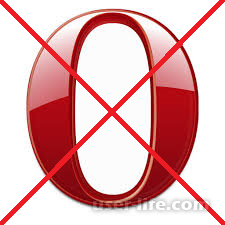

Софт Opera – это одна из лучших программ. Но, встречаются моменты, когда браузер нужно удалить с компьютера. Например, в работе программы произошел сбой и она перестала корректно работать. Чтобы наладить процесс, браузер следует удалить и вновь установить. Существует несколько способ удаления софта.
С помощью инструментов Windows
Использование составляющих Виндовс является самым простым вариантом.
Через панель «Пуск» следует перейти в «Панель управления».
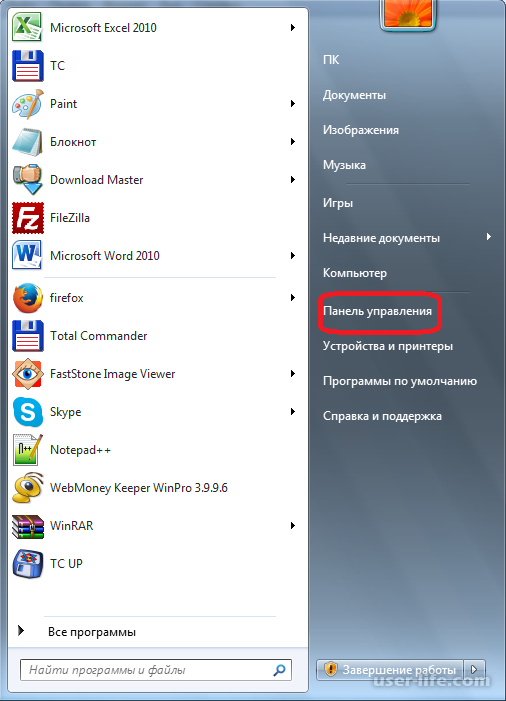
Здесь нас интересует объект «Удаление программ».
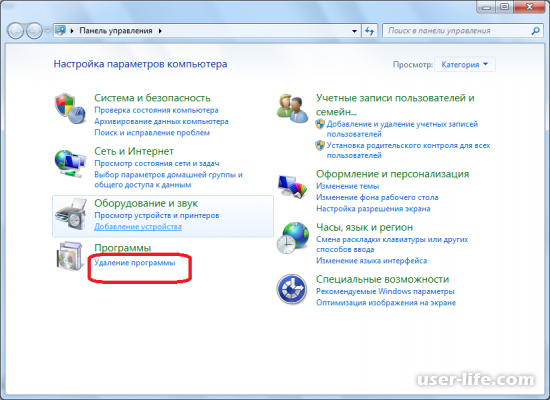
Открывается список программ. Среди них находим Оперу. Нажимаем на нее. Затем кликаем по надписи «Удалить». Она размещается сверху в окне.
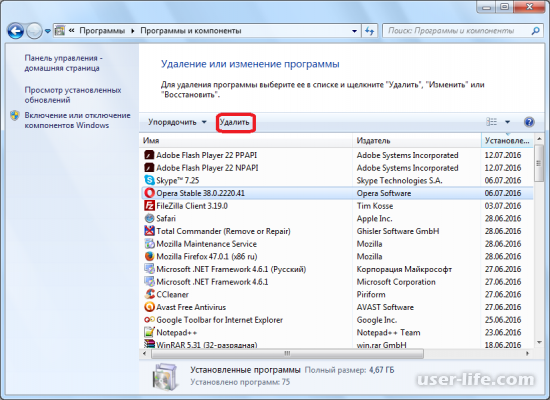
Встроенный деинсталлятор Opera начинает свою работу. Если есть необходимость в полном удалении программы, то рядом с «Удалить пользовательские данные Opera» ставим отметку.
Для переустановки программы удаление пользовательских данных не требуется. Иначе произойдет потеря всех паролей, закладок и так далее, всего, что находится на браузере.
Затем нажимаем «Удалить»
.
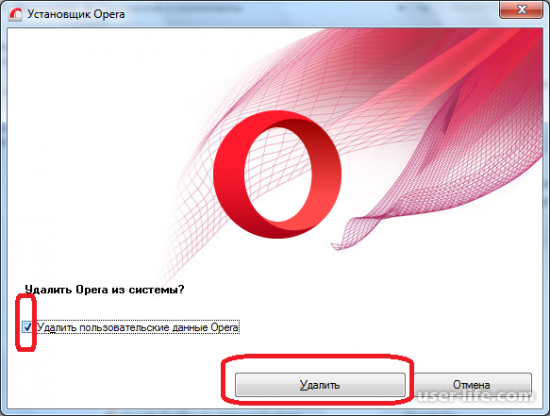
После окончания процесса удаления Оперы на ПК не будет.
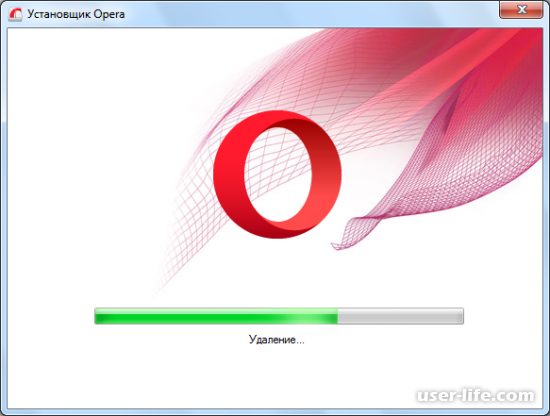
Использование сторонних программ для удаления Оперы
Однако удаление при помощи Виндовс не всегда проходит качественно. Могут остаться некоторые файлы, образовавшиеся при удалении. Чтобы полностью очистить ПК от приложений применяют сторонние программы. Первенство среди них держит Uninstall Tool.
Для этого запускается дополнение Uninstall Tool. Перед пользователем открывается перечень программ. Выбираем среди них Оперу и нажимаем на нее. Находим слева надпись «Деинсталляция» и кликаем по ней мышкой.
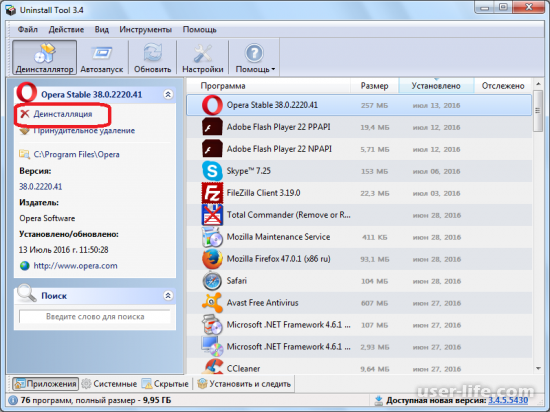
Дальше происходит точно также как в первом варианте: запуск деинсталлятора и так далее.
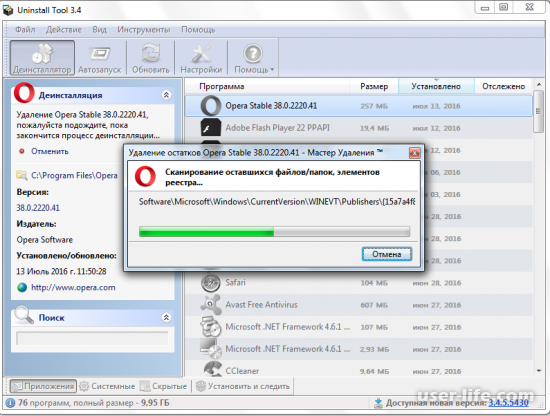
После удаления браузера начинается проверка остаточных данных Оперы. Если объект будет обнаружен, сразу поступит предложение его удалить. Пользователю достаточно это подтвердить, нажав «Удалить».
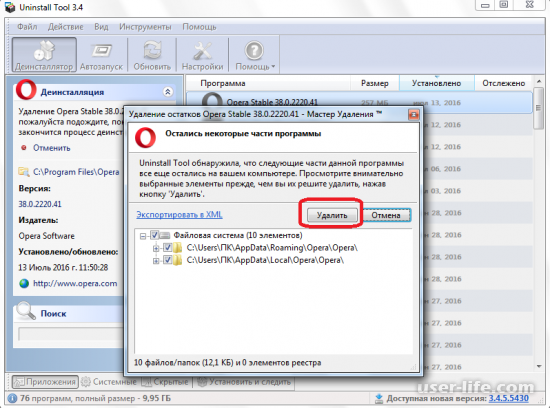
Как только остатки удаляться с ПК, на экране появится информация о завершении процесса удаления браузера.
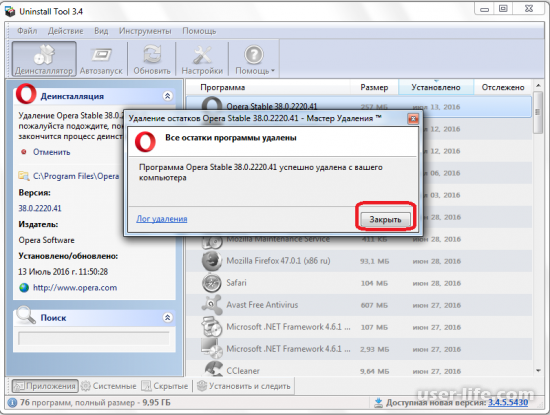
Важно. Полностью удалять Оперу рекомендуется, если в дальнейшем не будет переустановки, или для того, чтобы программа стала работать без сбоев, требуется полная чистка. Следует знать, что при полной деинсталляции все данные, хранящиеся на браузере, будут уничтожены навсегда.
Рассмотрено два варианта удаления браузера Опера: стандартным способом и с применением сторонней программы. Выбор, чем пользоваться, остается за пользователем.
Источник: user-life.com
Как удалить браузер Opera с компьютера полностью?
Иногда происходит некое событие, которое заставляет нас удалить программу или приложения. Вот, к примеру, решили вы переустановить браузер Opera, но для начала его нужно правильно удалить. Как это сделать? На самом деле все очень даже просто — смотрите и запоминайте.
Для начала нужно открыть панель управления. На Windows 7, к примеру, открыть ее можно, нажав на кнопку «Пуск» и выбрав раздел «Панель управления».

Найдите раздел «Программы и компоненты», нажмите на него.
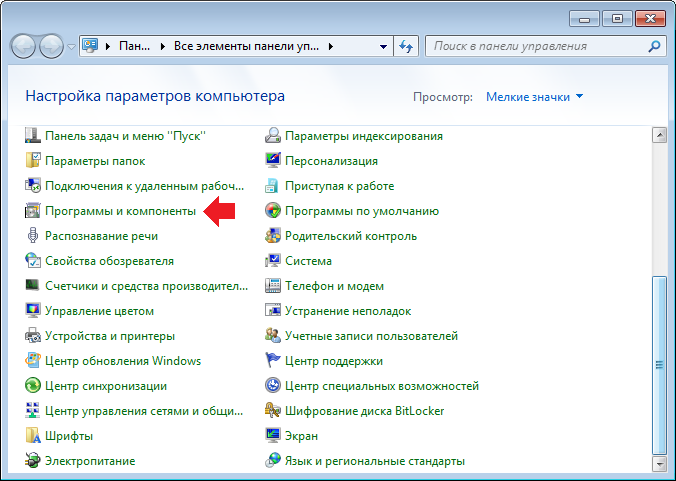
Перед собой вы увидите список установленных приложений. В приложениях найдите браузер Opera и нажмите на него один раз. Чуть выше есть кнопка «Удалить», нажмите на нее.
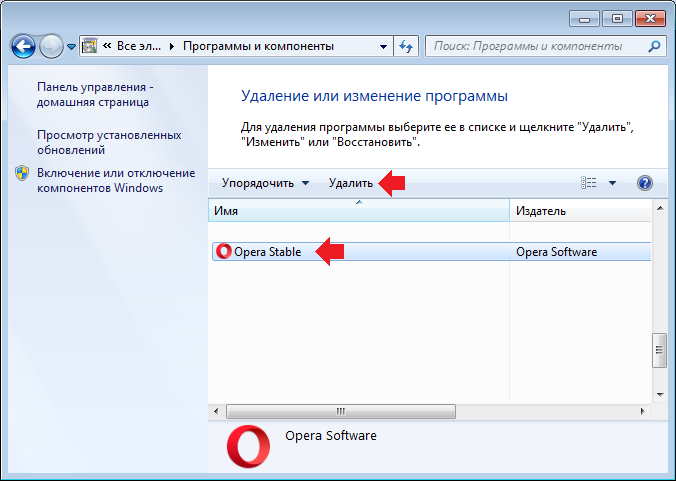
Если по какой-то причине вы не видите кнопку «Удалить», нажмите на приложение Opera, затем — на правую кнопку мыши, далее — «Удалить», как показано на скриншоте ниже.
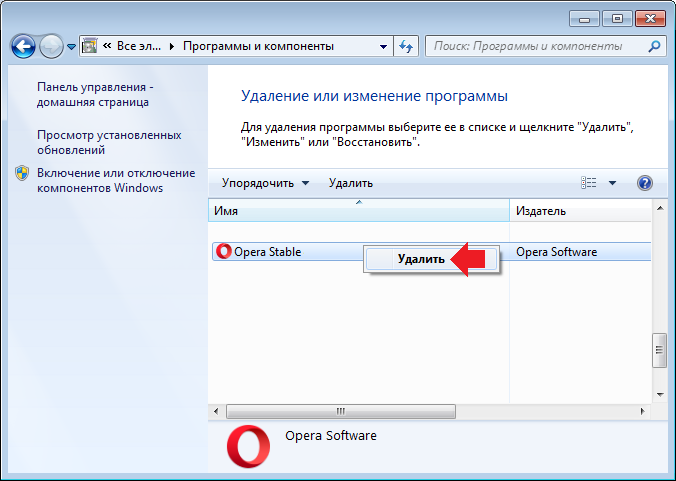
Далее появится окно установки/удаления Opera. Что нужно сделать вам? Обязательно поставьте галочку рядом с пунктом «Удалить мои пользовательские данные Opera» и только после этого нажмите кнопку «Удалить». Пользовательские данные можно не удалять, но мы рекомендуем это сделать, особенно если вы хотите переустановить Opera полностью в дальнейшем.
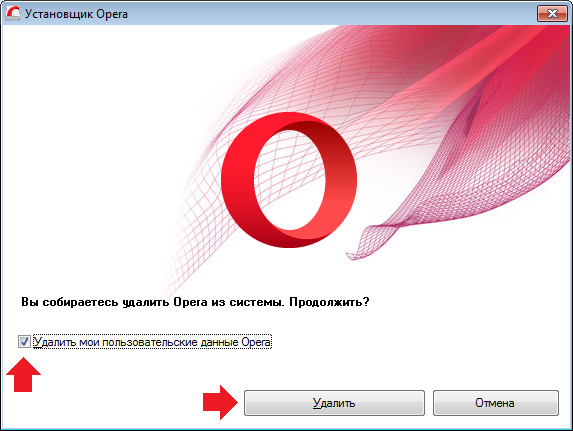
Браузер удалится, а перед вами будет открыто окно для скачивания Opera в другом браузере.
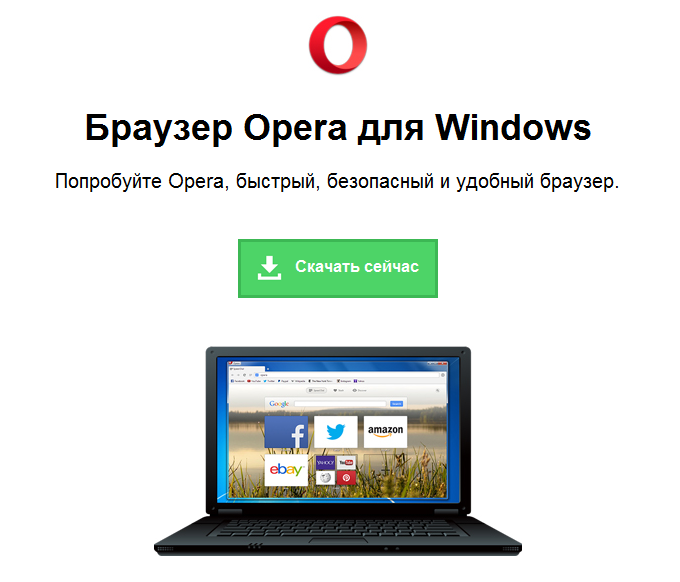
Это еще не все — необходимо удалить папки и файлы, которые могли остаться после удаления браузера. Ищите папки Opera и Opera Software в разделах:
- C:Program Files
- C:Program Files (x86)
- C:UsersИмя пользователяAppDataRoaming
- C:Documents and SettingИмя пользователяApplication Data
- C:Documents and SettingИмя пользователяLocal SettingsApplication Data
Только смотрите, чтобы в папках не было других программ Opera Software, поскольку в этом случае они также будут удалены.
Напоследок, если есть возможность, удалите ключи Opera из реестра. Сделать это можно с помощью программ для очистки, например, CCleaner. Запускаете, выбираете раздел «Реестр», нажимаете «Поиск проблем», а после того, как будут найдены ключи, — «Исправить».
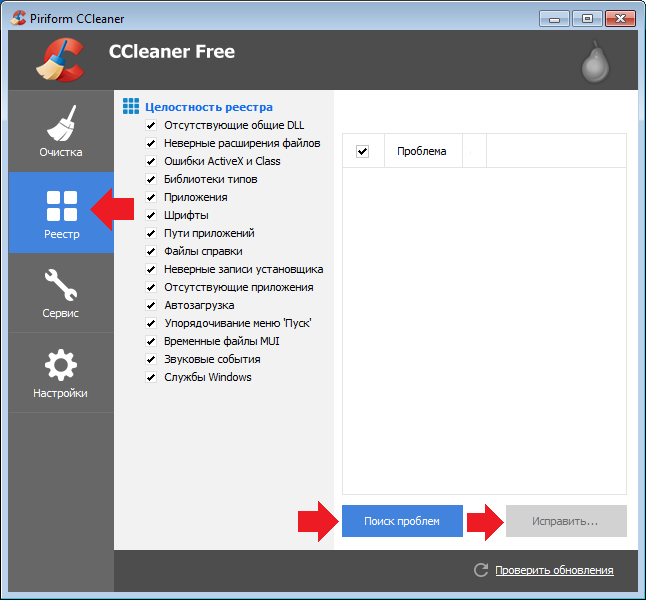
Уважаемые пользователи! Если наш сайт вам помог или что-то в нем не понравилось, будем рады, если вы оставите комментарий. Заранее большое спасибо.
Вам будет интересно:
- Как сделать скриншот экрана на компьютере или ноутбуке?
- Что такое браузер и зачем он нужен?
- Как выключить компьютер через определенное время (Windows 7, 10)?
- Как выключить компьютер или ноутбук с помощью клавиатуры?
- Как отключить уведомления в Windows 10?
- Как выключить компьютер или ноутбук: различные способы
- Как отключить автозапуск программ в Windows 7?
Источник: siteprokompy.ru